Mitme VLC-mängija eksemplari käitamine Windows 10-s
Meediumipleierid käitavad tavaliselt ainult ühte eksemplari korraga ja see on mõistlik. Keegi ei saa korraga mängida kahte erinevat helifaili või videofaili ja ikkagi aru saada, mis toimub. Inimesed ei kuula kahte laulu korraga ja keegi ei vaata kahte filmi kõrvuti. Kui teil on vaja videoid võrrelda, on nende ükshaaval esitamine üks viis. Ainus, mida vajate, on meediumipleier, mis suudab käitada mitut esinemisjuhtu ja VLC-mängija on ainult selle töö rakendus. Vaikimisi ei saa te käivitada mitut VLC-mängija eksemplari. Selle lubamiseks peate muutma kahte seadet.
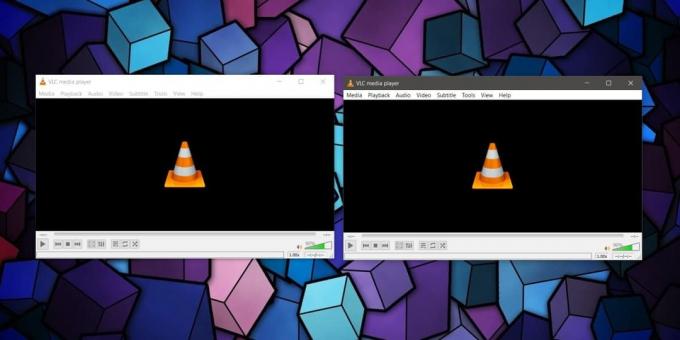
Mitu VLC-mängija esinemisjuhtu
Avage VLC-mängija ja minge menüüsse Tööriistad> Eelistused või rakenduse eelistuste akna avamiseks puudutage lihtsalt kiirklahvi Ctrl + P.
Valige vahekaart Liides ja otsige jaotist Esitusloend ja liidesed. Siin on kaks seadet, mida peate mitme VLC-mängija eksemplari käitamiseks muutma. Esimene neist on säte „Luba ainult üks eksemplar”. Veenduge, et see valik EI oleks lubatud.
Kui see suvand on keelatud, loob iga kord, kui käivitate VLC-mängija otsetee või selle Start-menüü / rakenduste loendi paanilt, loob see rakenduse uue eksemplari.
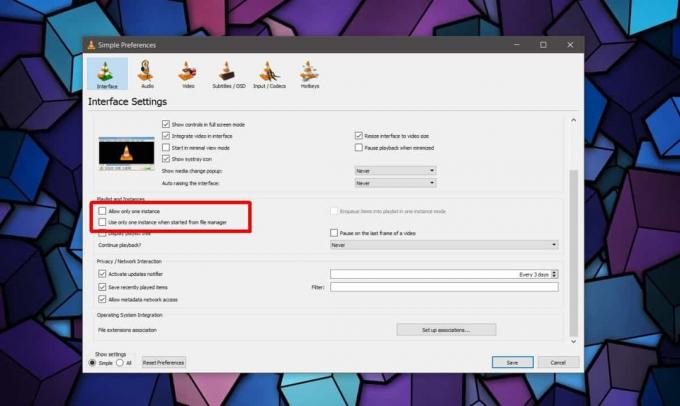
Teine säte on valikuline ja seda tuleks lubada ainult siis, kui see sobib sellega, kuidas plaanite meediumit mängida. See on „Kasutage failihaldurist alustades ainult ühte eksemplari” ja see tuleb jällegi keelata. Kui see on keelatud, avaneb see iga kord, kui valite ja avate video File Explorerist, siis see avatakse uuel juhul. Kui see suvand on lubatud, siis töötab iga kord, kui avate File Explorerist uue faili, see käivitub samas eksemplaris. See tähendab, et video esitamine peatab praeguse.
Teine võimalus on asi, millega soovite olla ettevaatlik. See on kasulik, kuid võib viia ka selleni, et teil on korraga avatud liiga palju VLC-mängija eksemplare. Nende haldamine võib osutuda keeruliseks ja lõpuks võib liiga paljude meediumifailide mängimine aeglustada teie süsteemi, kuni ressursid vabanevad.
Mis puutub heli, siis heli mängitakse muidugi kõigi videote jaoks ja see saadetakse teie heliseadme kaudu. Kui kasutate sama rakendust, pole heli võimalik suunata kahte erinevasse seadmesse. Iga esinemisjuhu helitugevuse juhtelemendid on eraldi, nii et saate muuta erinevate esitatavate videote helitugevust, kui see aitab teil tõhusamalt töötada.
otsing
Viimased Postitused
Steam-mängude varundamine Windows 10-s
Aur on oma varundusfunktsioon, mis salvestab mängu käigu automaatse...
Kuidas faile ühest kaustast teise teisaldada X päeva pärast Windows 10-s
Automatiseerimine on parim tööriist, mida peate vajadusel kasutama ...
Hack: Google Talk, Picasa, Chrome'i parooli taastamine
Google'i parooli dekrüpteerija on võimas tööriist, mis suudab dekrü...



